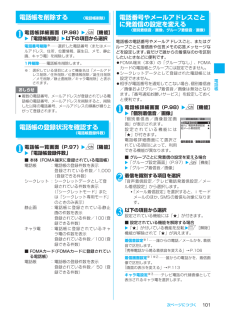Q&A
取扱説明書・マニュアル (文書検索対応分のみ)
"位置"2 件の検索結果
"位置"20 - 30 件目を表示
全般
質問者が納得石鹸水の場合乾いても成分が残ってしまうのでダメかもしれませんが・・・。水没後、電源をつけては絶対にダメです。水没したら、すぐに電源を切り、カードと電池をはずして、タオルでふき取れるだけの水分をふき取って、本体と電池とFOMAカードはシリカゲルをたくさん入れたジップロックに1週間ぐらい入れっぱなしにしてみてください。
6126日前view10
全般
質問者が納得番号と機能はリンクしていません。905や703は「シリーズ名」となります。ちなみにFOMA703シリーズは2007年モデルになるため、F703iは2007年の富士通製FOMAシンプル版、ということですね。(90xが高機能版、70xがシンプル版という位置づけです)ちなみ現在はF-01Bなどという型番になっており、ルールが変わりました。F-01Bは2010年モデル(2009年秋冬以降)の富士通製1機種目。2機種目ならF-02B。シャープの3機種目ならSH-03Bとなります。(ただし、必ずしも販売された順ではない...
5794日前view125
7かんたん検索/目次/注意事項iアプリaiアプリとは aiアプリのダウンロードaiアプリの起動 aお買い上げ時に登録されているソフトaiアプリ待受画面 aiアプリのバージョンアップ などP.241おサイフケータイ/トルカaおサイフケータイとは aiCお引っこしサービスとはaおサイフケータイの利用 aトルカとは aトルカの取得aトルカの表示 aICカードロック設定 などP.255GPS機能P.263a現在地の確認 aGPS対応iアプリを使うa位置情報の提供 a現在地の通知 a位置情報の履歴 などワンセグaワンセグとは aチャンネル設定 aワンセグを見るa視聴/録画の予約 aデータ放送 aワンセグを録画するaワンセグの設定 などP.277フルブラウザaパソコン向けのインターネットホームページの表示aビューアタイプ aスタンダードタイプ aフルブラウザ設定(ビューアタイプ設定/スタンダードタイプ設定) などP.293データ表示/編集/管理aデータBOXについて a静止画 a動画/iモーションaビデオ再生 aキャラ電 aメロディ aきせかえツールamicroSDメモリーカード a赤外線通信/iC通信aPDFデータの...
8かんたん検索/目次/注意事項FOMA N905iの主な機能FOMAとは、第3世代移動通信システム(IMT-2000) の世界標準規格のひとつとして認定されたW-CDMA方式をベースとしたドコモのサービス名称です。N905iの主な特徴■iモードメール/デコメール/デコメ絵文字→P.200、202テキスト本文に加えて、合計2Mバイトもしくは10個までファイル(JPEG、トルカ、PDFなど)を添付することができます。また、デコメール/デコメ絵文字にも対応しており、メール本文の文字の色・大きさや背景色を変えたり、画像や動く絵文字を挿入することができます。■メガiアプリ/直感ゲーム →P.241iアプリをサイトからダウンロードすることにより、ゲームを楽しんだり自動的に株価や天気情報などを更新させたりすることができます。大容量のメガiアプリ対応のため、高精細3Dゲームや長編ロールプレイングゲームなども楽しむことができます。また、ケータイを「傾ける」「振る」などといった感覚的な操作で楽しむ直感ゲームにも対応。N905iなら音声認識にも対応しているので声に反応した操作も可能です。■高速通信対応 →P.418FOMAハイス...
32ご使用前の確認■アイコン表示エリア 表内に掲載しているアイコンは、ディスプレイのものです。イルミネーション・ウィンドウに表示されるアイコンについては、一部見えかたが異なるものがあります。アイコン アイコンの内容1電池残量→P.512電波の受信レベル→P.52サービスエリア外/電波が届かない場所→P.52セルフモード→P.1473iモード中→P.176iモード通信中→P.176パケット通信中(データ送受信なし)※1パケット通信中(発信)※1パケット通信中(着信)※1パケット通信中(データ送信中)※1パケット通信中(データ受信中)※1プッシュトーク通信中→P.864SSL対応ページを表示中→P.1795未読メールあり→P.208(赤色) 受信BOX満杯→P.208FOMAカードのSMS満杯→P.336未読メールあり/FOMAカードのSMS満杯→P.208、336(赤色) 受信BOX満杯/FOMAカードのSMS満杯→P.208、336未読エリアメールあり→P.2306未読メッセージRあり→P.228(赤色) メッセージR満杯→P.228未読メッセージFあり→P.228(赤色) メッセージF満杯→P.228未読メ...
52ご使用前の確認電源を入れる/切る 〈電源ON/OFF〉 お買い上げ後はじめてお使いになる場合や長時間お使いにならなかった場合は、必ず充電してからお使いください。電源を入れる 電源を入れる前に FOMAカードが正しく取り付けられていることを確認してください。1y(1秒以上)待受画面または初期設定画面が表示されます。電池パックを取り付けたときや、電源を切ってからすぐに電源を入れ直したときなどは、しばらくの間「WAIT A MINUTE 」と画面に表示される場合があります。■「 」の表示が出ている場合サービスエリア外または電波が届かないところにいます。「 」など電波の受信レベル表示が点灯するところまで移動してください。受信レベルは以下のように表示されます。■ PIN1コード入力を「ON」に設定している場合PIN1コード入力画面が表示されます。 →P.130■ 積算料金自動リセットを「ON」に設定している場合PIN2コード入力画面が表示されます。■ 初期設定画面が表示された場合 初期設定を行います。→ P.52電源を切る1y(2秒以上)終了画面「SEE YOU」が表示され、電源が切れます。 初期設定を行う 〈初...
56電話/テレビ電話音声電話/テレビ電話をかける1相手の市外局番からダイヤル「電話番号入力画面」が表示されます。同一市内への通話でも、 必ず市外局番からダイヤルしてください。 26桁を超えて入力すると、下26桁が表示されます。 80桁まで発信できます。■ 携帯電話にかける場合090-××××-××××または080-××××-×××× ■ PHSにかける場合 070-××××-×××× <電話番号の入力を間違えたとき>■ 番号を挿入する場合vで挿入したい位置の1つ左の番号にカーソルを移動し、番号を入力します。■ 番号を削除する場合vで削除したい番号にカーソルを合わせ、tを押します。tを1秒以上押すと、 カーソルのあたっている番号とその左側にあるすべての番号が削除されます。■ 入力し直す場合カーソルを番号の先頭か最後に合わせてtを1秒以上押すと、待受画面に戻ります。2r(音声電話)/o[] (テレビ電話)<テレビ電話>■ キャラ電画像でかける場合w[機能]w「テレビ電話画像選択」w「キャラ電」wキャラ電を選択電話番号入力画面機能メニュー ÄP.58- -市外局番 市内局番 電話番号<音声電話>「通話中画面」が表示...
94電話帳FOMA端末で使用できる電話帳についてFOMA端末では、さまざまな機能を設定できるFOMA端末(本体)の電話帳とほかのFOMA端末でも使うことのできるFOMAカードの電話帳の2種類の電話帳があります。お客様の用途に合わせて使い分けてください。 このほかに、プッシュトーク専用の「プッシュトーク電話帳」があります。プッシュトーク電話帳は、FOMA端末(本体)電話帳の登録データを利用して作成できます。FOMA端末(本体)電話帳とFOMAカード電話帳の違い■登録内容■FOMA端末(本体)の電話帳の特徴FOMA端末(本体)の電話帳に登録すると、以下のような便利な機能が使えます。「直デン」→P.102「ツータッチダイヤル」→P.103「個別着信音/画像」、「グループ着信音/画像」→P.101「個別着信動作選択」→P.145シークレットデータとして登録→P.133シークレットコードの設定→P.100プッシュトーク電話帳へのメンバー登録→P.89■FOMAカードの電話帳の特徴電話帳のデータがFOMAカードに登録されるので、FOMAカードを差し替えることにより、ほかのFOMA端末でも同じ電話帳を利用できます。複数の...
95次ページにつづく電話帳電話帳に登録する 〈電話帳登録〉FOMA端末(本体) 、FOMA端末(本体)+プッシュトーク電話帳、FOMAカードの3つの登録先から選択し登録します。 「名前」を入力しないと電話帳の登録ができません。 FOMAカード電話帳に登録できるのは「名前」と「フリガナ」以外では「グループ」「電話番号」「メールアドレス」の3項目のみです。1iw「電話帳」w「電話帳」wu[機能]w「電話帳登録」w登録先を選択w名前を入力■ 登録先が「本体」または「本体+プッシュトーク電話帳」の場合漢字、ひらがな、カタカナ、英字、数字、記号、絵文字で入力します。全角16文字、半角32文字まで登録できます。■ 登録先が「FOMAカード(UIM) 」の場合漢字、ひらがな、カタカナ、英字、数字、記号で入力します。全角10文字、半角英数字(一部の半角記号を含む)のみで21文字までです。 2フリガナを確認wd[確定]■ フリガナが間違っていた場合カタカナ(「本体」または「本体+プッシュトーク電話帳」は半角、「FOMAカード(UIM) 」は全角)、および半角の英字、数字、記号で修正します。登録できる文字数は、「本体」または「...
81電話/テレビ電話テレビ電話のハンズフリーについて設定する〈ハンズフリー切替〉テレビ電話での通話開始時に、自動的にハンズフリーに切り替わるように設定します。1テレビ電話設定画面(P.79)w「ハンズフリー切替」w「ON」■ 切り替えない場合w「OFF」■ テレビ電話中に解除する場合wo[]テレビ電話中に表示される映像について設定する親画面に表示される映像や自画像の表示方法について設定する〈テレビ電話画面設定〉親画面に表示される映像や自画像の表示方法について設定します。1テレビ電話設定画面(P.79)w「テレビ電話画面設定」w以下の項目から選択親画面表示⋯⋯テレビ電話の親画面表示について「親画面相手画像表示/親画面自画像表示」から選択します。「親画面相手画像表示」は相手側のカメラ映像を、「親画面自画像表示」は自分側のカメラ映像を親画面に表示します。内側カメラ鏡像⋯⋯通話中に自分側のFOMA端末に表示される自画像を鏡像表示にするか(ON)、正像表示にするか(OFF)を設定します。テレビ電話の顔に装飾を施し表情豊かにする〈デコレーションテレビ電話〉テレビ電話の画面(自分側のカメラ映像)をスタンプやフレームで装飾し...
101次ページにつづく電話帳電話帳を削除する 〈電話帳削除〉1電話帳詳細画面(P.98)wu[機能]w「電話帳削除」w以下の項目から選択電話番号削除※⋯⋯選択した電話番号(またはメールアドレス、住所、位置情報、誕生日、メモ、静止画、キャラ電)を削除します。1件削除⋯⋯電話帳を削除します。※: 選択している項目によって機能名は「メールアドレス削除/住所削除/位置情報削除/誕生日削除/メモ削除/静止画削除/キャラ電削除」と表示されます。電話帳の登録状況を確認する〈電話帳登録件数〉1電話帳一覧画面(P.97) wu[機能]w「電話帳登録件数」■ 本体(FOMA端末に登録されている電話帳) 電話帳 :電話帳の登録件数を表示登録されている件数/1,000(登録できる件数) シークレット :シークレットデータとして登録されている件数を表示(「シークレットモード」または「シークレット専用モード」のときのみ表示)静止画 :電話帳に登録されている静止画の件数を表示登録されている件数/100(登録できる件数) キャラ電 :電話帳に登録されているキャラ電の件数を表示登録されている件数/100(登録できる件数) ■ FOMAカード...
100電話帳電話番号※4⋯⋯電話番号をコピーします。コピーした電話番号は、入力画面などで貼り付けることができます。「文字を貼り付ける」→P.399シークレットコード※2→P.100コード設定⋯⋯シークレットコード(4桁)を設定します。コード参照⋯⋯設定したシークレットコードを確認します。設定解除⋯⋯設定したシークレットコードを解除します。シークレット設定※2※5→P.133FOMAカードへコピー※6→P.336対応iアプリを利用※2⋯⋯GPS機能に対応したiアプリの一覧を表示します。地図を見る※2⋯⋯iモードサイトに接続し位置情報から周辺地図などを表示します。メール貼り付け※2※3⋯⋯電話帳に登録されている位置情報のURLを貼り付けた新規メール画面を表示します。拡大表示⇔標準表示⋯⋯表示する文字サイズの「拡大/標準」を切り替えます。電話帳削除→P.101※1:「2in1」は2in1のモードがデュアルモードの場合のみ利用できます。※2:FOMA カードに登録されている電話帳の場合は利用できません。※3:2in1のモードがBモードの場合は利用できません。※4:選択している項目によって機能名は 「メールアドレス/住...
- 1